Handy-Speicher geht fast voll, was tun?
Finden Sie den Speicher Ihres Handys schnell voll? Während Sie Ihr Handy verwenden, speichern Sie viele Dateien auf Ihrem Gerät, wie Bilder, Videos, Musik und so weiter.
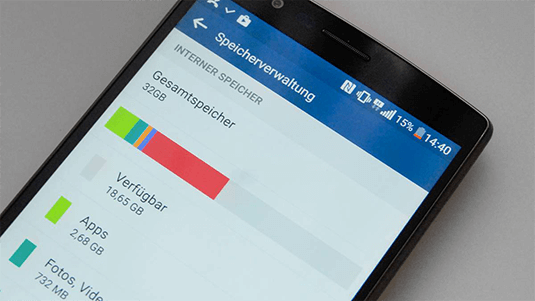
Wenn der Handy-Speicher schnell voll geht, lesen Sie bitte den Beitrag weiter, um den internen Speicher Ihrer Android-Geräte aufzuräumen.
Android-Speicher mit einem Klick freigeben – So geht´s
Tipp 1: Mit dem System-Tool den internen Speicher verwalten
Heutzutage verfügt das Android-System normalerweise das eingebaute Tool für Speicherverwaltung, ohne zusätzliche Apps zu installieren.
Mit dem System-Tool können Sie überprüfen, wie viel Speicherplatz verschiedener Dateien belegt wird, sodass können Sie die überflüssigen Dateien mit einem Klick freigeben.
Schritt 1: Gehen Sie zu „Einstellungen“ > „Speicher“. In diesem Bereich können Sie die Dateigröße aller Dateien Ihres Handys, die den Speicherplatz Ihres Geräts belegen, checken.
Schritt 2: Wählen Sie den erwünschten Dateityp, wie Fotos & Videos. Das Speicherverwaltungstool wird dann Ihnen alle angeschlossenen Apps anzeigen, wie Google Fotos, Kamera und andere Apps über Bilder-Bearbeitung.
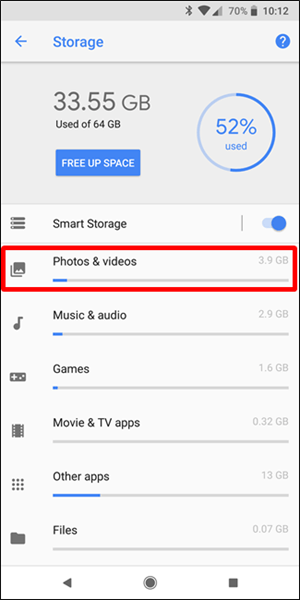
Hinweis: Manchmal können Sie nicht Ihren erwünschten Dateityp in der Kategorie finden. Dann können Sie zurück zu dem Bereich „Speicher“ gehen. Zunächst wählen Sie die Option „Andere Apps“. Hier können Sie die Apps, wie Chrome, Facebook, Instagram finden.
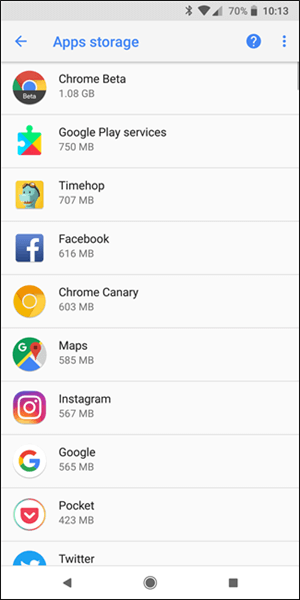
Schritt 3: Dann klicken Sie auf die App, deren Dateien vielen Speicherplatz Ihres Handys belegt haben. Zunächst tippen Sie auf „Dateien aufräumen“, um die App-Dateien aufzuräumen.
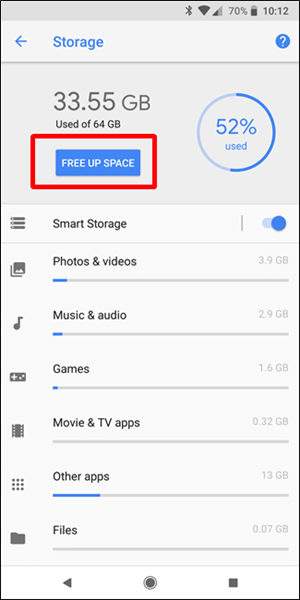
Notiz: Wenn Sie die App-Dateien zufällig ohne Backup gelöscht finden, empfehlen wir Ihnen hier die professionelle Software FonePaw Android Datenrettung, um die gelöschten Handy-Dateien ohne Backup wiederherzustellen.
Tipp 2: Mit File Go den Handy-Speicher freigeben
Obwohl das Speicher-Tool auf Android-System Ihnen die Dateigröße aller verfügbaren Dateitypen anzeigen wird, kann das integrierte Tool nicht den genauen Speicherplatz des einzelnen Ordners und Dateien visualisieren.
Wenn Sie nicht alle zugehörten Dateien einer bestimmten App löschen möchten, empfehlen wir Ihnen hier eine offizielle Dateiverwaltung-App aus Google: File Go, mit der Sie den individualen Ordner entleeren können.
Schritt 1: Öffnen Sie das Google Play Store auf Ihrem Handy. Dann laden Sie die App „File Go“ herunter.
Schritt 2: Wenn Sie für das erste Mal die App File Go öffnen, brauchen die App einen Zugriff auf den Internen Handy-Speicher.
Schritt 3: Auf dem Hauptfenster dieser App finden Sie nicht verwendete Apps, doppelte Dateien, temporäre Dateien (Cache) und andere Dateien, die viel Speicherplatz beanspruchen.
Schritt 4: Dann klicken Sie auf die Taste „Freigeben“ unter den Dateityp, den Sie freigeben wollen. Zunächst wählen Sie aus, was Sie löschen möchten. Danach bestätigen Sie das Aufräumen erneut.
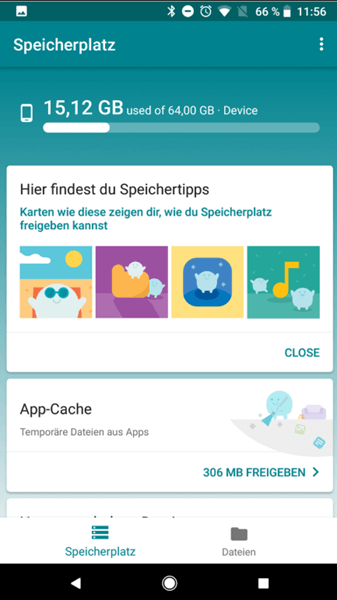
Gut! Sie haben einen großen Speicherplatz Ihres Handys gespart! Wir empfehlen Ihnen jedoch, monatlich die überflüssigen Dateien mit File Go scannen und die unnötigen Dateien löschen, um den Handy-Speicher freizugeben.
Tipp 3: Fotos auf Cloud-Konto übertragen
Was tun, wenn Sie keine wertvollen Dateien löschen wollen, wie Urlaubsfotos oder Videos? Danach können Sie diese Fotos/Videos auf Cloud-Konto übertragen.
Hier empfehlen wir Ihnen die App Google Fotos. Mit dem Google Konto können Sie mit einem Klick alle Ihre Handy-Bilder auf Google Drive übertragen.
Lesen Sie bitte die Schritte darunter weiter, um die Fotos/Videos auf Google Fotos zu übertragen:
Schritt 1: Auf dem Handy/Tablet öffnen Sie die App Google Fotos. Danach melden Sie sich bei Ihrem Google Account an.
Schritt 2: Danach klicken Sie auf das Menü-Taste auf der Ecke rechtlinks. Zunächst klicken Sie auf „Einstellungen“.
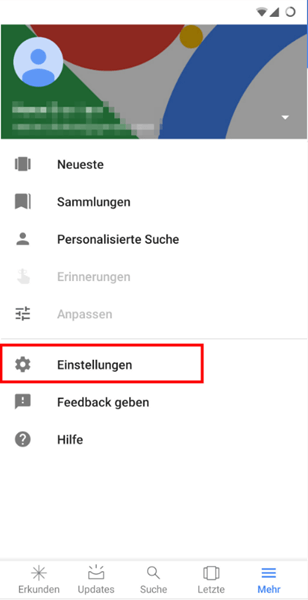
Dann tippen Sie auf „Sichern & Synchronisieren“. Zunächst aktivieren Sie die Backup-Funktion.
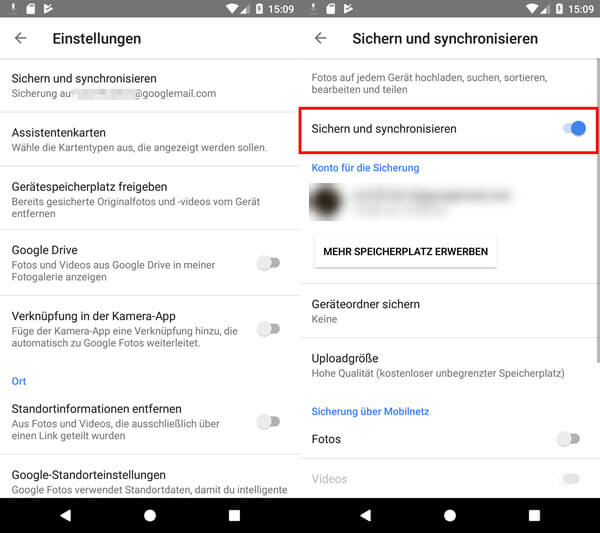
Schritt 3: Ihre Bilder werden danach automatisch auf Google Foto-App hochgeladen und dann gespeichert.
Hinweis: Google Foto unterstützt momentan nur 15 GB kostenlosen Speicherplatz für Online Backup. Wenn der Online-Speicherplatz nicht genug für das Backup ist, wird die Sicherung automatisch beendet. In diesem Fall schlagen wir Ihnen vor, Fotos von Android-Handy auf den Computer zu übertragen.
Extra: Bilder/Videos auf SD-Karte verschieben
Wenn Ihr Handy die SD-Karte unterstützten kann, gibt es auch noch eine Lösung, um den Handy-Speicher freizugeben: Bilder/Videos auf SD-Karte zu übertragen:
Hier zeigen wir Ihnen die Schritte, um Bilder/Videos auf SD-Karte zu verschieben.
Schritt 1: Öffnen Sie bitte die Dateimanager-App und dann finden Sie den Ordner „DCIM“.
Schritt 2: Zunächst markieren Sie die erwünschten Bilder und Videos und klicken Sie auf den Dreipunkbutton rechts oben, um das Menü zu öffnen. Danach tippen Sie auf „Verschieben“.
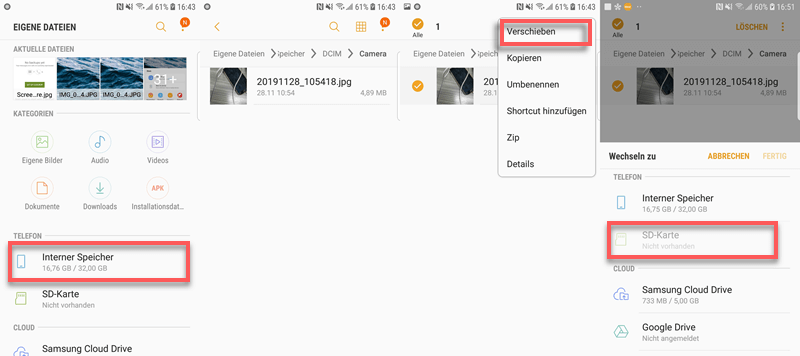
Schritt 3: Jetzt wählen Sie die SD-Karte als den Zielort der Dateien aus. Nur warten Sie einen Moment, bis der Übertragungsvorgang abgeschlossen ist.
Hinweis: Möchten Sie nicht jedes Mal manuell die Bilder nach der Aufnahme mit Kamera-App auf SD-Karte übertragen? Dann können Sie in der Kamera-App die SD-Karte als den Standard-Speicherort auswählen.
Fazit
In diesem Beitrag erfahren Sie einige Tipps, den Handy-Speicher mit einem Klick freizugeben, wenn der internen Speicher Ihres Android-Geräts knapp und schnell voll geht. Wenn Sie noch andere Frage über Dateiverwaltung des Handys haben, schreiben Sie bitte einen Kommentar!
Vorherige
6 Wege, um Android-Tablet als zweiten Monitor zu verwendenNächste
Android: Apps beenden sich selbst – So gelöst






























